很多小伙伴在对演示文稿进行编辑时经常会需要在幻灯片中绘制各种内容。有的小伙伴想要在幻灯片中使用曲线工具进行绘制,但又不知道该在哪里找到自由曲线工具,其实我们只需要在工具栏中先点击打开“插入”工具,然后在其子工具栏中找到“形状”工具,点击打开该工具,接着在下拉列表中就能找到并使用自由曲线工具了,点击该工具,最后在幻灯片中绘制自己需要的图像即可。有的小伙伴可能不清楚具体的操作方法,接下来小编就来和大家分享一下PPT演示文稿在幻灯片中绘制自由曲线的方法。
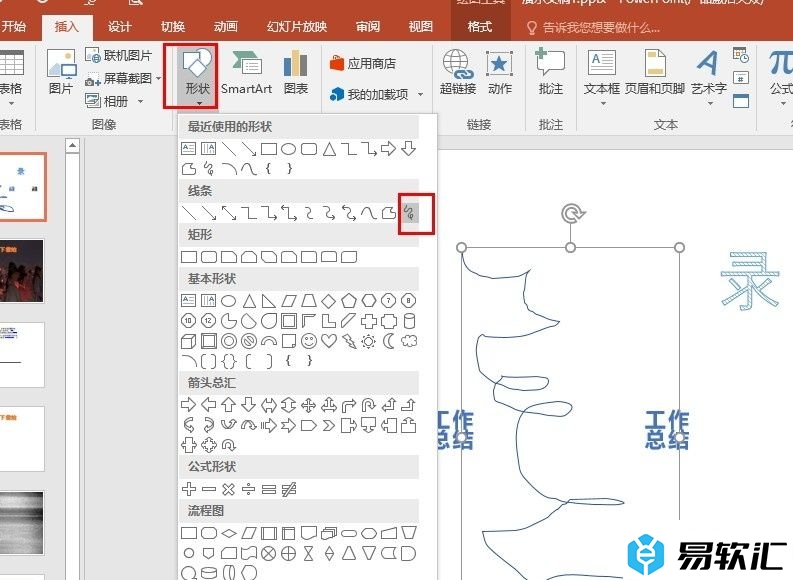
方法步骤
1、第一步,我们在桌面找到需要编辑的演示文稿,右键单击该文档,然后点击“打开方式”和“powerpoint”选项
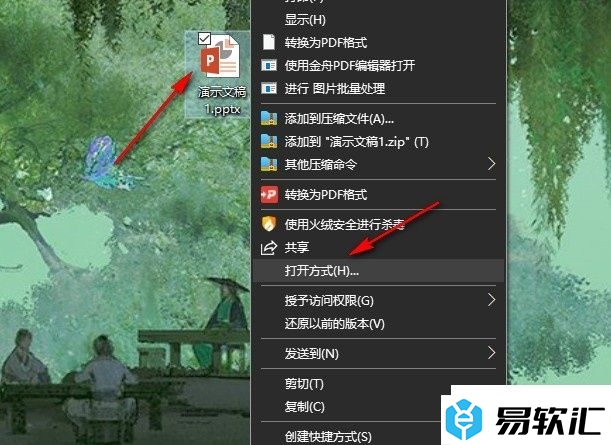
2、第二步,进入PPT页面之后,我们再在该页面上方的工具栏中找到“插入”工具,点击打开该工具
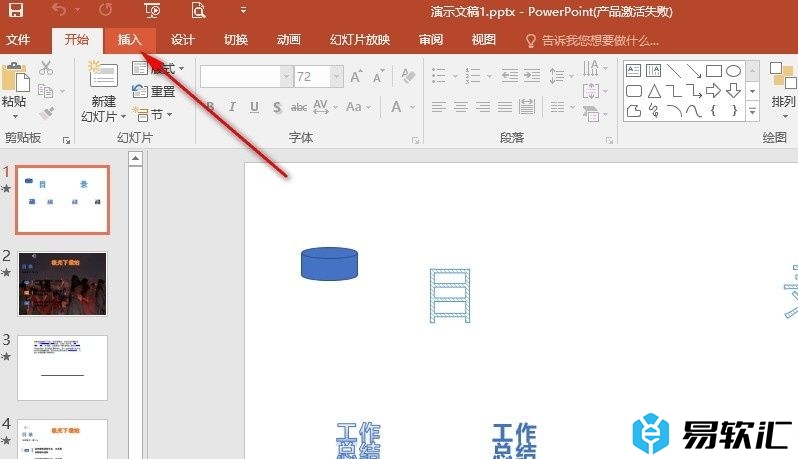
3、第三步,打开“插入”工具之后,我们再在其子工具栏中找到“形状”工具,点击打开该工具
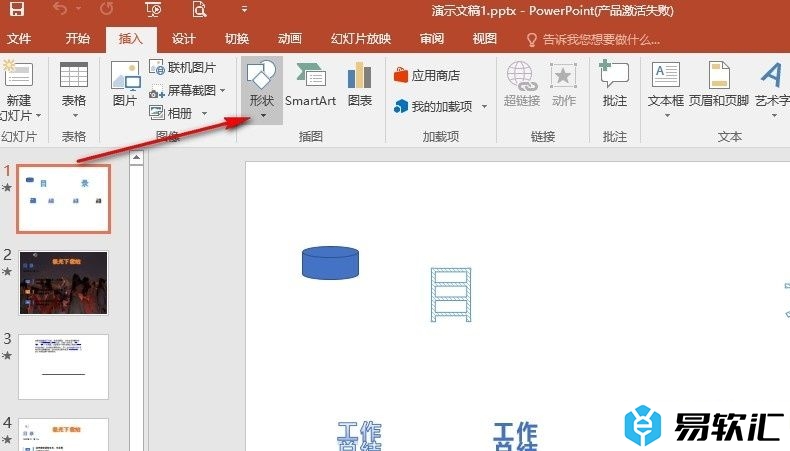
4、第四步,打开形状工具之后,我们再在其下拉列表中找到“自由曲线”选项,点击打开该选项
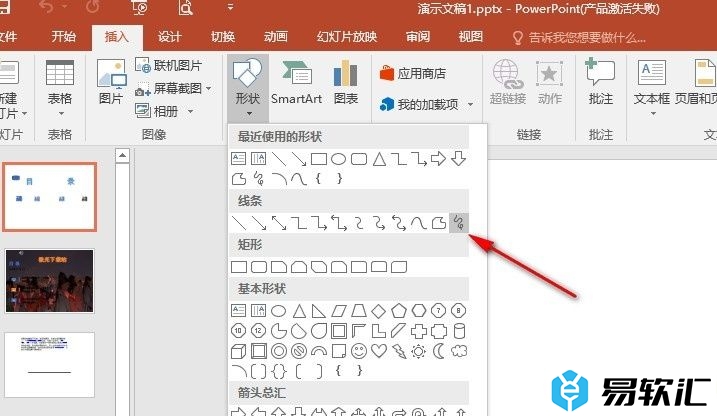
5、第五步,点击“自由曲线”图标之后,我们在幻灯片中就能绘制出自己需要的曲线内容了
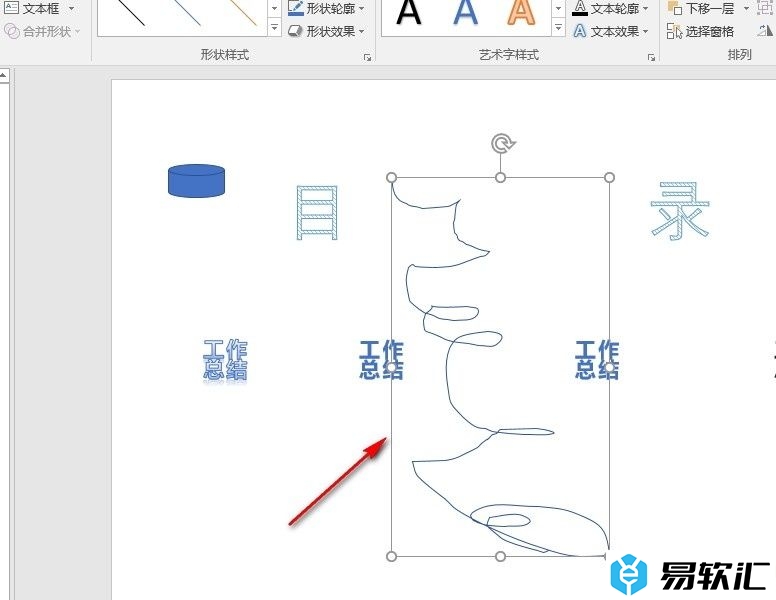
以上就是小编整理总结出的关于PPT演示文稿在幻灯片中绘制自由曲线的方法,我们先点击打开一个演示文稿,然后在工具栏中打开插入工具,再打开形状工具,接着在下拉列表中找到自由曲线选项,打开该选项,最后在幻灯片中绘制出曲线图像即可,感兴趣的小伙伴快去试试吧。






